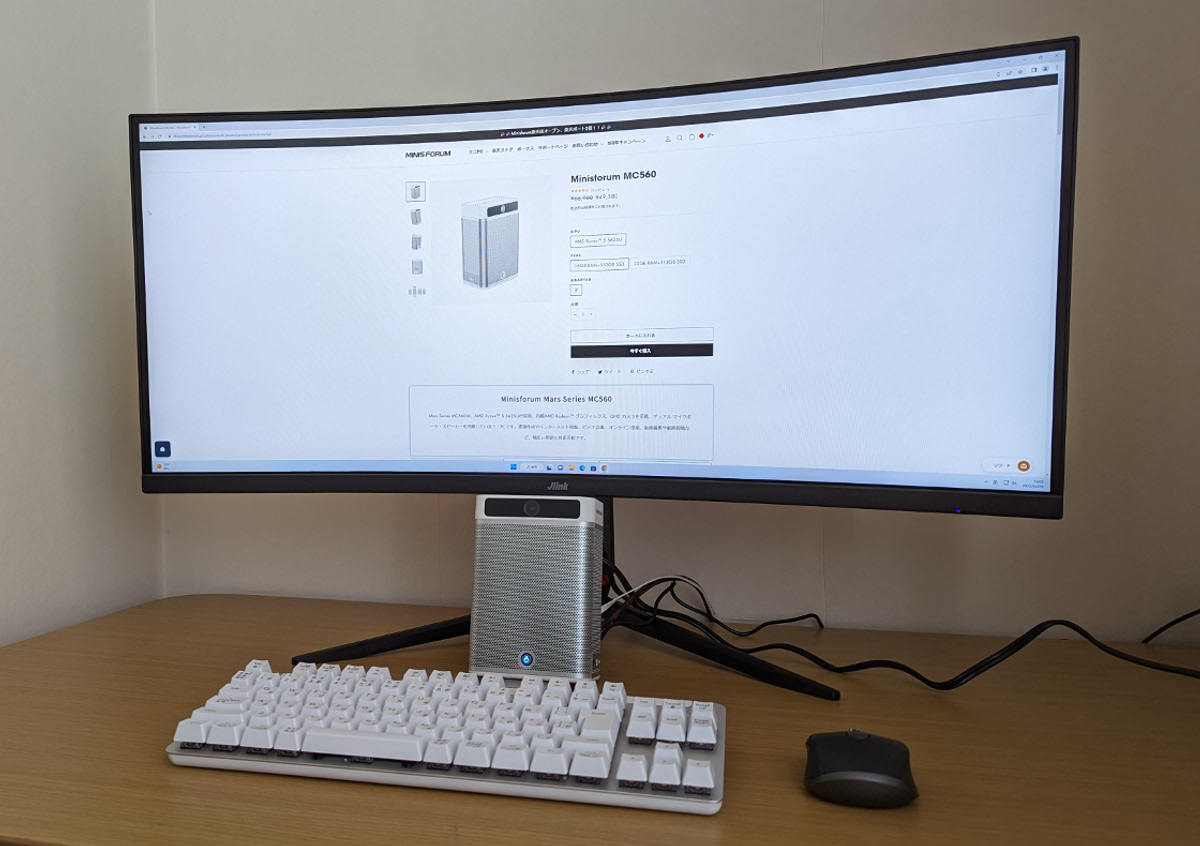
MinisforumのミニPC「Minisforum MC560」の実機レビューです。ウインタブでMinisforum製品の実機をレビューするのは昨年9月の「NUCXI5」以来となります。品質が良く、メンテナンス性も高いMinisforumのミニPCですが、このMC560は「ちょっと変わった芸風」の製品です。
・ミニPCなのにWebカメラとスピーカーを内蔵!
・Ryzen 5 5625U搭載、仕事用として十分な性能、ゲームもできます
・シンプルで美しい筐体デザイン
・スペック・機能の割に安価
ここがイマイチ
・Webカメラを活用するには、設置場所が「正面」に限られる
・スピーカーの音質がイマイチ
・筐体内部へのアクセスが困難
販売サイトはこちら
Minisforum MC560:Minisforum公式サイト
Minisforum MC560:楽天
目次
1.Minisforum MC560 スペック
スペック表
| Minisforum MC560 | |
| OS | Windows 11 Pro |
| CPU | AMD Ryzen 5 5625U |
| 外部GPU | なし |
| RAM | 16GB/32GB(DDR4/2スロット/最大64GB) |
| ストレージ | 512GB PCIe3.0 SSD(M.2 2280) |
| 光学ドライブ | なし |
| ディスプレイ | なし |
| ネットワーク | WI-Fi、Bluetooth |
| 入出力 | USB3.2 Gen1 Type-C (映像出力、PD対応)、USB 3.2 Gen2 Type-A × 2、HDMI2.0、オーディオジャック、LAN(RJ45) |
| カメラ | Webカメラ(5MP) |
| バッテリー | なし |
| サイズ | 105.1 × 67.9 × 157.2 mm |
| 重量 | 560 g(実測値) |
バリエーションモデル
・RAM16GB/512GB SSD
・RAM32GB/512GB SSD
コメント
従来のMinisforum製品は「パソコンとしての基本品質やメンテナンス性(拡張性)を高めた実用本位のミニPC」という印象がありましたが、このMC560は既存のMinisforum製品とは特性が異なります。
まず、「Webカメラとスピーカー」を内蔵しています。これ、ミニPCとしては珍しい構成と言えます。しかも、Webカメラは5MPと高い画素数になっており、スピーカーも「デュアル・ハイファイ・スピーカー」です。
一方で、「筐体内部へのアクセスができません」。「絶対にできない」わけではありませんが、従来のMinisforum製品のように「ネジを4つ外す、あるいは天板をワンプッシュすれば簡単に筐体を開口でき、RAMやSSDを交換できる」ような構造ではありません。レビューに際し、筐体の開口を試みましたが、無理すると筐体を破損するおそれがあり、断念しました。Minisforumからも「ユーザーが筐体内部にアクセスできる構造ではない」という説明を受けています。
つまり、「RAMやストレージの増設・換装は難しいが、Webミーティングをしたり、作業中にBGMを流したりするのに外付けパーツを必要としない」製品です。
パーツ
今回は筐体を開口しておらず、HWINFOでパーツ類をチェックしてみました。
RAMはKingston製でDDR4-3200、2スロットにそれぞれ16GBのものが刺さっており、合計で32GBです(レビュー機の場合。RAM16GBモデルだと8GB×2のデュアルチャネルとなります)。
SSDはPhison製のPS5013(枝番不明)、PCIe3.0 ×4接続で容量は512GBです。また、Wi-FiのチップはMediaTek RZ608でWi-Fi6Eに対応するものでした。
2.Minisforum MC560 レビュー環境
レビュー機はミニPCなので、ディスプレイ、キーボード、マウスが付属しません。そのため、このレビューでは下記の周辺機器を接続して試用しています。
・モニター:Jlink D34QR4K(34インチ3,440 × 1,440, VA液晶, 144Hz)
・キーボード:ロジクール K855(テンキーレスメカニカルキーボード)
・マウス:ロジクール MX Anywhere 3
※モニターは有線接続、キーボードとマウスはBluetooth接続
※有線でインターネット接続しました
このレビューではディスプレイ、キーボード、マウスの使用感については言及しませんので、あらかじめご了承下さい。
3.Minisforum MC560 筐体

同梱物です。ACアダプター(画像右端)、電源ケーブル(右上)、HDMIケーブル(左上)、取扱説明書(左下)、そしてセットアップガイド(下中央)です。ACアダプターは65W出力でした。まあ、CPUがノートPC用ですからね。
ペーパー類には日本語の表記もあります。また、MC560はデフォルトでキーボードレイアウトが英語になっているため、「日本語キーボードで@マークを入力する方法」なんかも説明されていました。なお、キーボードレイアウトは初期設定後、簡単に日本語配列に変更できます。また、初期設定は日本語でできます。
注意したいのは「HDMIケーブルが非常に短い(約50 cm)」ことです。よって、付属のHDMIケーブルを使ってモニターに接続する場合、設置場所に制約があります。ただし、後述しますが、この製品はWebカメラとスピーカーを内蔵しているため、おのずと設置場所は決まってしまいます。

前面です。上部と下部の白い部分が樹脂製、中央のシルバーのメッシュ状の部分が金属製です。上部にはWebカメラ、画像では見えませんが、メッシュの中に2つのスピーカー、そして下部に電源ボタンがあります。電源ボタンは通電時に青く発光します。

背面です。ここも白い部分は樹脂製です。中央に通気口があり、下部には画像左から電源ジャック、USB Type-A、HDMI、有線LANポートがあります。

上面です。樹脂製で中央に通気口があるのみで、筐体を開口するためのネジ等は一切ありません。

下面です。こちらも樹脂製で画像上下にゴム足があります。やはりネジ等は見えませんが、実はゴム足の下にネジがあります。このネジを外すと開口はできる…のですが、他のMinisforum製品のように底面を開口するだけでRAMやSSDを容易に交換したり、SSDやHDDを追加できる構造にはなっておらず、「ケースをほとんど分解」しなくちゃなりません(RAMはスロットに刺さっていますし、SSDもM.2なので、交換しようと思えばできますけどね)。筐体に傷がついても構わない、後でカメラやスピーカーに不具合が出ても構わない、ということであれば開口してもいいかもしれませんが、ウインタブとしては「そのつもりなら、この製品を買うのではなく、他のMinisforumミニPCにすべき」と思います。

底面には筐体の角度を調整するためのスタンドがついています。スタンドを立てると筐体に傾斜がつき、Webカメラのアングルが割と自然な感じになります(角度調整は10度。後述します)。

スタンドを立てた状態の左側面です。こちらには下部にリセット(CMOSクリア)ボタンがあるのみです。で、スタンドの角度をいろいろと調整してみましたが、スタンドが小さめのため、傾斜角度はあまり自由になりませんでした。微妙な角度調整は難しいです。

スタンドを収納した状態の右側面です。下部に(画像左から)イヤホンジャック、USB Type-Aポート、USB Type-Cポートがあります。MC560はUSBポートが合計で3つありますが、これはミニPCとしては決して十分な数とは言えません。Webカメラとスピーカーを内蔵していますので、他のミニPCよりも接続する周辺機器の数は少なくて済みますが、キーボードとマウスをUSB接続のものにしてしまうとUSBポートは残り1つとなります。なので、使い方によってはハブを用意するほうがいいかもしれません。
しかし、2つのUSB Type-AポートはGen2規格ですし、USB Type-CポートはGen1規格ながら映像出力とPD対応しますので、規格そのものは高水準と言えます。
4.カメラとスピーカー、そして設置場所
Minisforum MC560はミニPCとしては珍しくWebカメラとスピーカーを内蔵しています。
まず、Webカメラですが、メーカーの開示では「QHDカメラ (5MP:2,592 × 1,944 HDR@30fps)」と開示されています。このスペックはノートPCの内蔵Webカメラのほとんどよりも高性能です(最近はHPなどでWebカメラ5MPというノートPCが出始めています)。カメラテストのため、ライターのかのあゆさんと実際にWeb会議をしてみましたが、操作者である私も、私の映像を見たかのあゆさんも「非常に高画質」という評価になりました。おそらく、MC560のカメラ画質で不満を感じる人はほとんどいないと思います。
ただし、画角にはちょっと問題あり、と感じました。
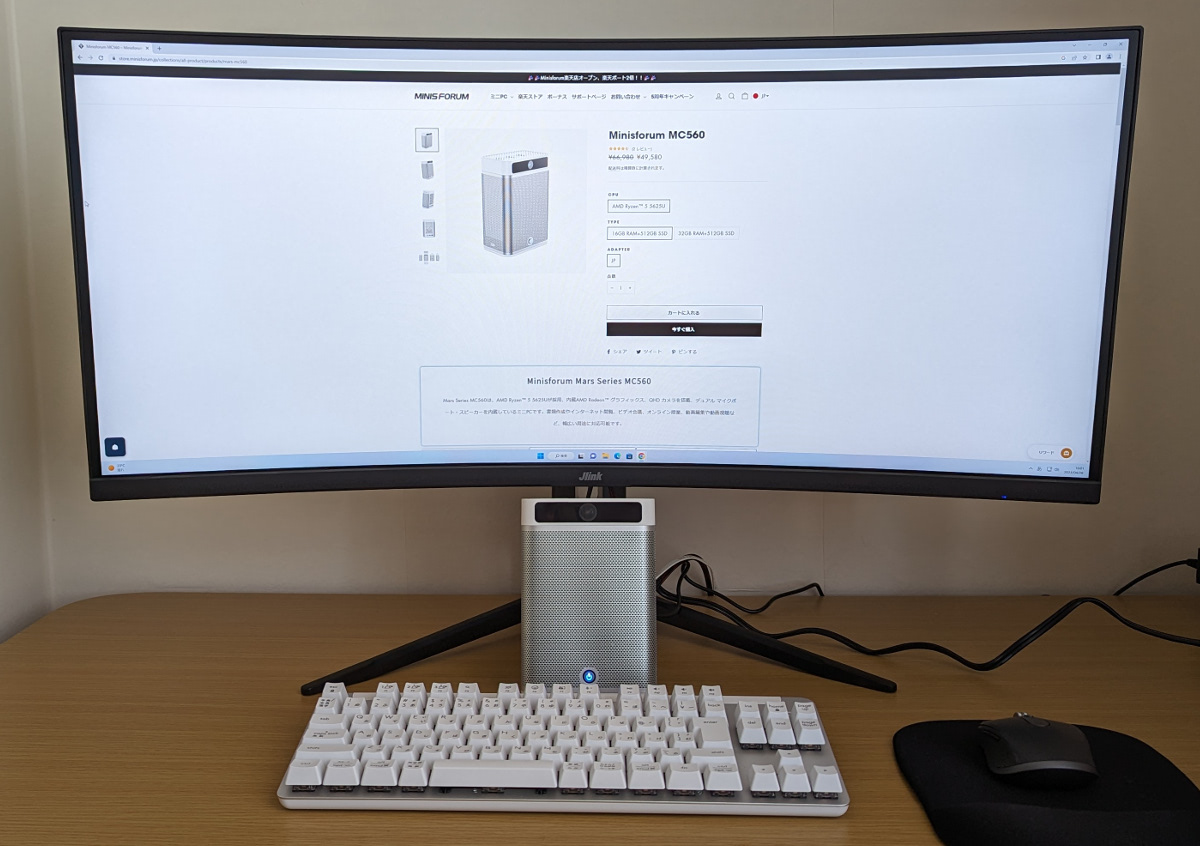
まず、MC560を「正面に」置く必要があります。普通ミニPCって、邪魔にならないようにデスクの隅っことか、場合によってはモニターの背面に設置すると思うのですが、Webミーティングの際にデスクの端にMC560を置くと、画角がおかしいことになります(斜めから自分の顔を映すことになる)。また、正面に置く場合でも、やや下から見上げる画角になってしまいます。スタンドを立てると画角はかなり改善されますが、それでもノートPCのWebカメラほど自然な位置にはなりません。
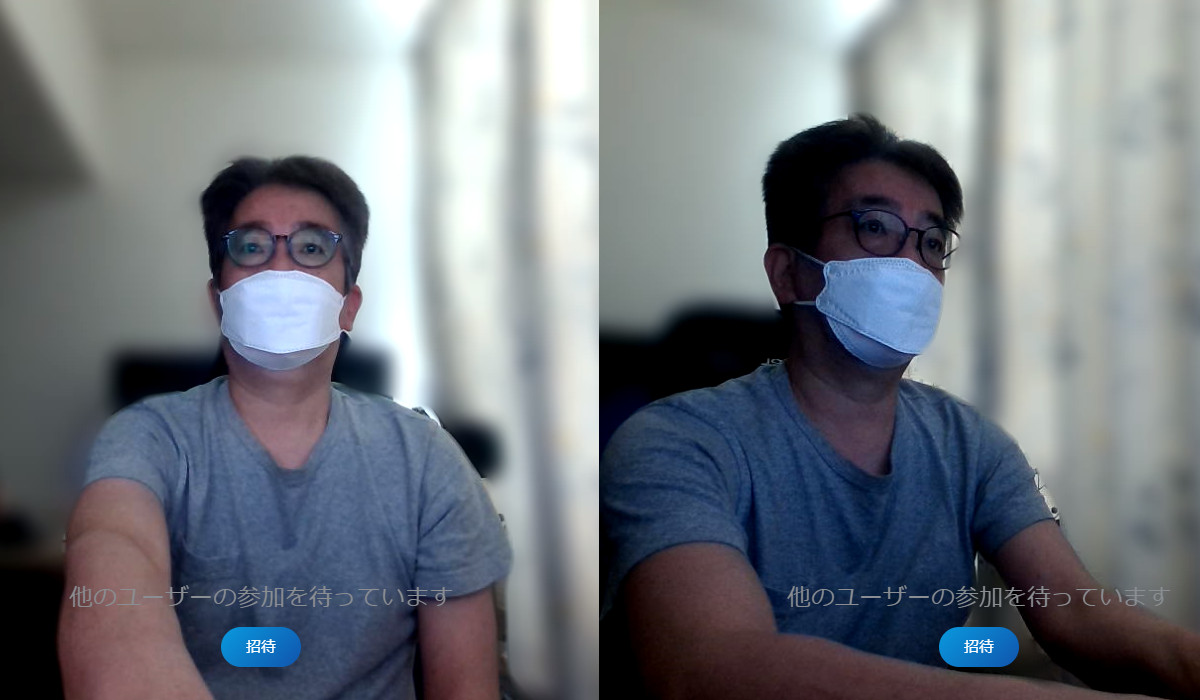
画像左がMC560をデスク上で自分の正面に置き、スタンドを立てた状態、右がMC560をデスクの左側に置いた状態です。正面に置く場合はそこまで不自然ではありません。かのあゆさんも「そんなに気になりませんよー」と言ってました。一方、デスクの左右に置く場合はWebミーティング向きとは言えないですよね。
また、この製品はAIノイズリダクションを搭載しています。ノイズリダクションの操作は音響アプリの「Realtek Audio Console」上で行えます。ノイズリダクション機能は割と優秀だと思います。音楽を鳴らしながらWebミーティングをしてみましたが、効果的に音楽を除去してくれました。これもWebミーティングの相手方であったかのあゆさんの感想ですが「結構強力な機能だと感じます」とのこと。
次にスピーカーです。「デュアル・ハイファイスピーカー」と開示されていますが、正直そこまで音は良くありません。もちろんWeb会議用としては十分な品質だと思いますし、AIノイズリダクションも使えます。
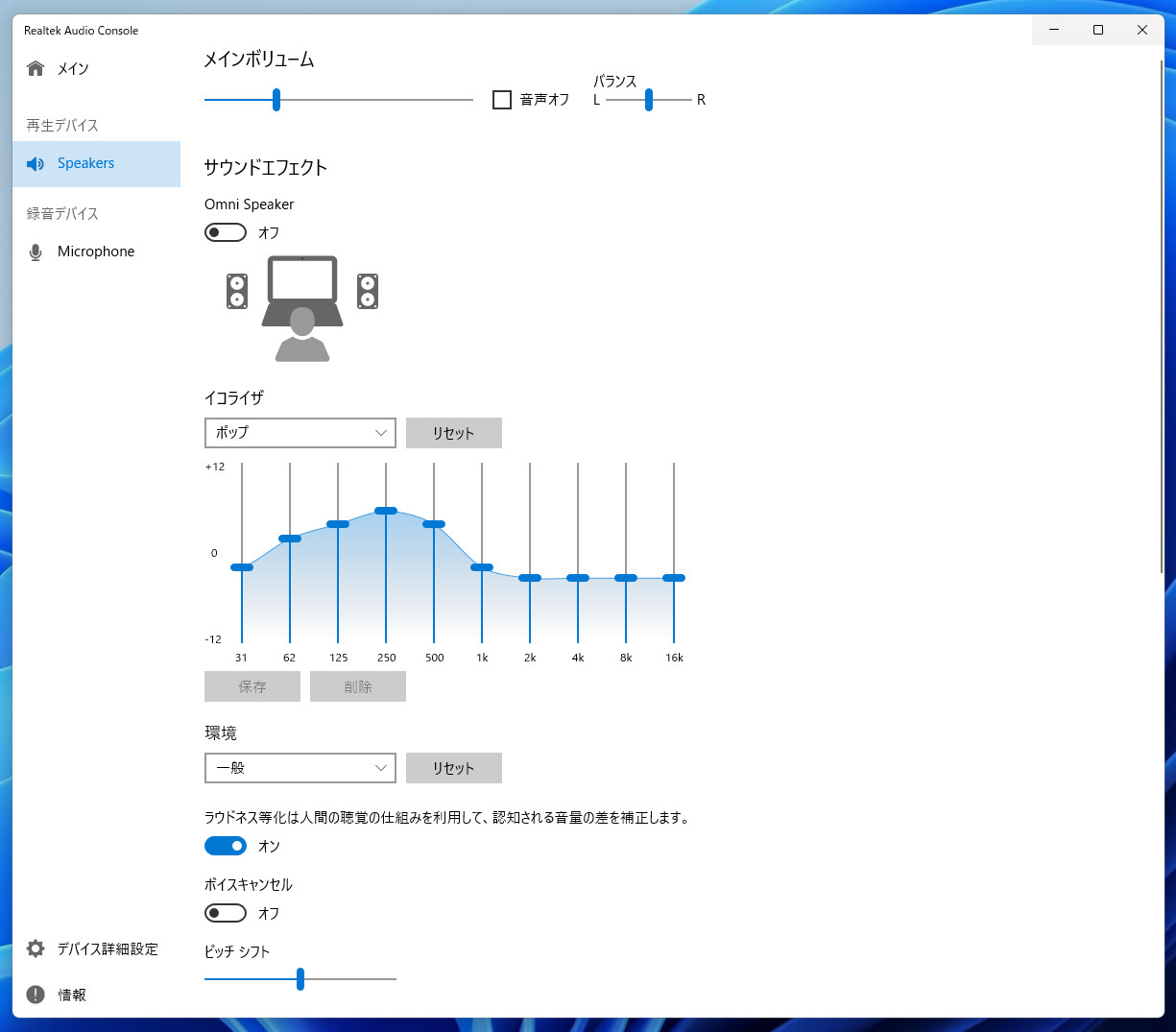
Realtek Audio Consoleにはグラフィックイコライザーもありますので、ある程度音質の調整が可能です。あちこち設定をいじってみたのですが、音楽用として聴くにはあまりおすすめできないと感じました。ちょっとエコーがかかったような音質で、クリアな感じがありませんでした。どちらかというと音楽用ではなく、Webコミュニケーション用と考えるほうがいいでしょう。
ということで、設置場所は「正面」にしたいところです。

レビューに使用したJlinkのモニターだと、スタンドの高さを最大にすればMC560がぴったりとモニターの下に入ります。ただし、スタンドを立ててしまうと入りません。

スタンドを立てる場合、またモニタースタンドの高さを少し低くして使う場合は、このようにモニターの前に置くことになります。デスクの奥行きに余裕がある場合はこれでも問題ないでしょう。あと、モニタースタンドをめっちゃ低くして使う場合はMC560の本体が邪魔になってしまうと思います。
MC560の高さは157.2 mmと開示されていますが、スタンドを立てる場合はさらに15 mm(余裕をみて20 mmくらい、とお考えください)高くなりますので、お手持ちのモニターにそれだけの隙間が作れるのであればモニター下にMC560を設置でき、スペース効率が上がります。ご参考まで…。
5.Minisforum MC560 性能テスト
ベンチマークテスト
表計算ソフトやビデオチャット、画像加工など、実際のビジネスシーンをシミュレートしたテスト、PC Markのスコアです。どちらかというとビジネス系のPCの性能測定で重視すべきベンチマークテストと言えます。また、このテストではCPU性能の影響が大きいとされますが、テスト内容にグラフィック系のシミュレーションも含むため、GPUの性能も少なからず影響し、外部GPU搭載の製品のほうが高いスコアとなります。
参考(過去データから一部抜粋):
MSI Titan GT77 HX 13V(Core i9-13980HX、RTX4090):9,187
MSI Katana 15 B13V(Core i7-13620H、RTX4050):7,955
HP Pavilion 15-eh(Ryzen 7 5825U)5,954
VAIO SX12(2022)(Core i7-1260P):5,761
dynabook RZ/HV(Core i7-1260P):5,564
dynabook AZ/HV(Core i7-1260P):5,503
MSI Prestige 13 Evo A12M(Core i7-1280P):5,500
dynabook GZ/HV(Core i7-1260P):5,468
VAIO SX14(Core i7-1280P):5,452
MSI Modern 14 C12M(Core i7-1255U):5,366
VAIO SX14(Core i7-1195G7):5,278
ASUS Vivobook 15x OLED X1503ZA(Core i7-12700H):5,244
Lenovo ThinkPad X13(Core i7-1165G7):5,205
Lenovo IdeaPad Slim 550 14(Ryzen 5 5500U):5,076
ASUS Zenbook 17 Fold OLED UX9702(Core i7-1250U):5,074
DELL Inspiron 14 AMD(Ryzen 5 5625U):5,031
DELL XPS 13 Plus(Core i5-1240P):4,980
dynabook MZ/HS(Core i7-1165G7):4,967
dynabook SZ/MV(Core i7-1255U):4,902
HP Spectre x360 14(Core i7-1255U):4,834
HP ENVY x360-bf(Core i7-1250U):4,833
Microsoft Surface Laptop Go 2(Core i5-1135G7):4,066
Minisforum MC560の搭載CPUはAMD Ryzen 5 5625Uです。Ryzenの最新型番だと7030シリーズに相当する、Zen3アーキテクチャの型番です(ただし、Ryzen 7030シリーズのほうがリリース時期が新しいため、パフォーマンスは少し高くなります)。
スコアのほう、PC Markが想定するビジネスシーンでは十分に高い実力を発揮できるものと言えます。実際この記事は文章入力、画像加工ともMC560を使って執筆していますが、この程度の負荷の小さい作業であれば「ごくごく快適」にこなせますし、Excelで多少込み入ったことをしても問題なくサクサク動作すると思います。
続いてはCPU性能のみを測定するCINEBENCH R23のスコアです。このテストではGPU(GeForceなどの外部GPUも含む)の搭載有無は影響を受けないとされています。
参考(過去データから一部抜粋):
MSI Titan GT77 HX 13V(Core i9-13980HX、RTX4090):2,149、30,358
MSI Creator Z16P B12U(Core i9-12900H):1,918、17,827
マウス DAIV 6P-RT(Core i7-12700H):1,814、12,873
dynabook AZ/HV(Core i7-1260P):1,809、8,940
ASUS Vivobook Pro 15X OLED K6501ZM(Core i7-12650H):1,806、14,632
MSI Katana 15 B13V(Core i7-13620H、RTX4050):1,802、11,620
MSI Modern 14 C12M(Core i7-1255U):1,797、8,791
VAIO SX12(2022)(Core i7-1260P):1,769、9,334
MSI Prestige 13 Evo A12M(Core i7-1280P):1,667、9,514
VAIO SX14(Core i7-1280P):1,661、9,354
MSI Stealth 15M B12U(Core i7-1280P):1,659、13,793
dynabook GZ/HV(Core i7-1260P):1,655、7,586
富士通LIFEBOOK AH(Core i7-1260P):1,646、9,012
dynabook RZ/HV(Core i7-1260P):1,634、8,524
ASUS ROG Strix G15 G513RW(Ryzen 9 6900HX):1,580、14,830
dynabook SZ/MV(Core i7-1255U):1,551、5,160
ASUS ROG Flow X16 GV601(Ryzen 7 6800HS):1,543、13,832
ASUS Vivobook 15 OLED K512EA(Core i7-1165G7):1,497、5,555
MSI GP66 Leopard 11U(Core i7-11800H):1,491、12,210
ASUS Vivobook Pro 15 OLED(Ryzen 7 5900HX):1,482、12,108
dynabook MZ/HS(Core i7-1165G7):1,477、5,526
ASUS M3700WY(Ryzen 7 5825U):1,454、9,046
MSI Bravo 15 B5(Ryzen 7 5800H):1,422、11,241
DELL Inspiron 14 AMD(Ryzen 5 5625U):1,364、8,013
Lenovo Legion 560(Ryzen 7 5800H):1,348、11,419
Lenovo IdeaPad Slim 550 14(Ryzen 5 5500U):1,170、6,973
ASUS ZenBook 14(Core i5-8265U):1,023、3,691
HP Pavilion x360(Core i5-7200U):790、1,740
CPUの型番から見て、ほぼほぼ妥当、と言える結果になりました。しいて言えばマルチコアのスコアが少々低めに感じられますが、あまり気にする必要はないと思います。
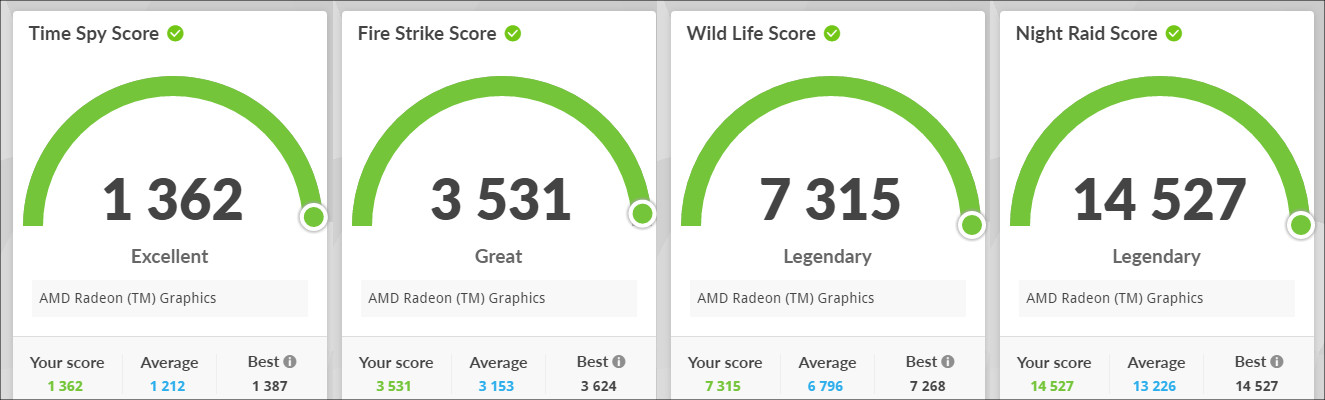
グラフィック性能を測定する3D Markのスコアです。外部GPU搭載のゲーミングPCでは最も重要になるテストと言えますが、Minisforum MC560は外部GPU非搭載なので、それほど高いスコアにはなりません。今回はTime Spy、FireStrike、Wild Life、Night Raidの4つをテストしましたが、Time SpyとFire Strikeはどちらかというと外部GPU搭載機向けのテストなので、ここではWild LifeとNight Raidのスコアを他機種と比較してみます。
参考(外部GPU非搭載のノートPC):
MSI Prestige 13 Evo A12M(Core i7-1280P):15,330、20,071
VAIO SX12(2022)(Core i7-1260P):14,055、18,529
HP Pavilion 15-eh(Ryzen 7 5825U):-、16,098
HP ENVY x360-bf(Core i7-1250U):10,684、14,119
ASUS Zenbook 17 Fold OLED UX9702(Core i7-1250U):10,931、13,960
※左からWild Life、Night Raidのスコア
比較対象がCore i7/Ryzen 7搭載機ばかりなので、やや冴えない結果となりましたが、Night RaidではCore i7-1250搭載機に負けないスコアが出ました。実は私、レビュー期間中にMC560でオンラインゲームをやっています。

ウインタブの実機レビューでしばしば登場する「Wreckfest」というレースゲームで、推奨スペックは「Core i5 3.0GHz以上/GeForce GTX 970」となっていますが、グラフィック品質「中」で十分プレイができました(「高」だと厳しかったです)。このスコアでもおそらく、リリースがやや古いタイトルや「解像度をHDに落としたりグラフィックを低品質にする」ことで相当数のオンラインゲームが楽しめると思います。
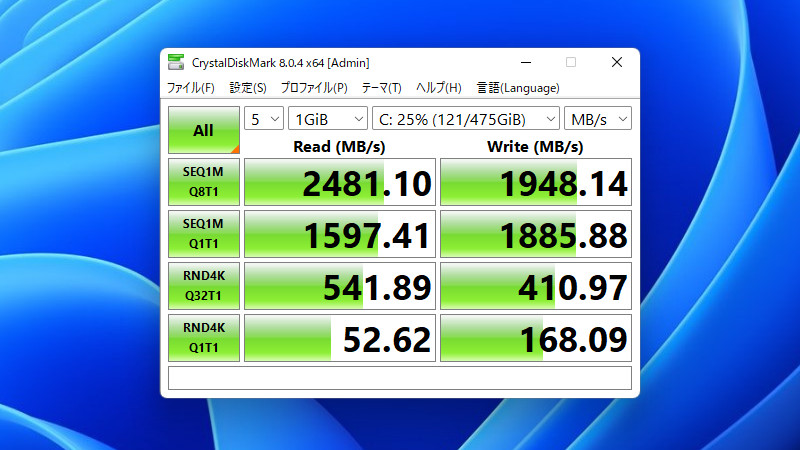
SSDの読み書き速度を測定するCrystal Disk Markのスコアです。最近はPCIe4.0 ×4接続のPCが増えており、このスコアはそれほど高くないように見えますが、実用上はこのスコアでも全く問題がない、というか全く不満を感じません。特にビジネス用として使うのならこれ以上の速度は不要だと思います。
発熱とファン音
HWINFOを使ってWreckfestプレイ時およびCINEBENCH R23実行時のCPUの温度を確認したところ、瞬間最高温度は88℃と高めでしたが、80度を越えている時間は長くはなく、それほど問題はないと考えます。PC負荷が高い場面でも筐体はほとんど熱を持ちません。上部の通気口から温風(熱風ではありません)が出るものの、私が使っていて不快感は全くありませんでした。
ファン音も静かな部類です。さすがにベンチマークテスト中はファン音が聞こえますけど、騒音計で測定しても50dBには届かず、45dB程度でした。「ノートPCで静かな部類の製品」と同じくらいと考えていいと思います。
6.Minisforum MC560 レビューまとめ
Minisforum MC560はMinisforum公式サイト、Minisforum楽天市場店、Amazonで販売中で、4月29日現在だとMinisforum公式サイトが安く、RAM16GBモデルが49,580円、RAM32GBモデルが55,580円です。また、Minisforum楽天市場店ではRAM32GBモデルのみとなりますが55,980円と、楽天ポイントを考慮すればさらにお買い得と言えるかもしれません。この価格はシステムスペックや各種機能の割にかなり低めだと思います。
なお、Minisforum公式サイトは日本で買い物ができ、日本語のサポートも受けられますが、海外配送となります(一部日本倉庫からの出荷もあります)。また、最近公式サイトの規約が変わり、「製品価格に輸入消費税を含む」ようになったので、受け取り時にも費用は発生しません。送料も無料です。
ウインタブ読者には少なからずおられるんじゃないかと思いますが、「筐体を開けて内部を確認したり、RAMやSSDを自分で交換したりする」ような使い方(というか「楽しみ方」)をするのには向かない製品です。その場合は他のMinisforum製品をおすすめします。MC560はそもそも筐体を開いて何かをするような製品ではなく、難しいことを考えずに気軽にPCをガンガン使っていきたいという人に向く製品です。
そういう、ある意味「普通の使い方」をするぶんには素晴らしい製品ですね。仕事用とか学習用、息抜きにゲーム、といった使い方であれば十分なパフォーマンスですし、筐体のデザインにもゴツさはなく、筐体色もキレイです。また、モニターやキーボード、マウスの接続は必要ですが、Webカメラとスピーカーを内蔵しているので面倒な配線も少なめです。すぐにWebミーティングができますし、音楽も楽しめます。また、RAM16GB/32GB、ストレージ512GBという構成なので、普段使いPCとしては無理して筐体を開口する必要もないんじゃないか、と思います。
Minisforumにしてはちょっと変わった特性を持つ製品ですが、めんどくさいことを考えたくない人にはむしろ歓迎できるミニPCだと思います。あとは記事中に記載した「Webカメラやスピーカーを活かすために設置場所に工夫が必要」という点にはご注意ください。
7.関連リンク
Minisforum MC560:Minisforum公式サイト
Minisforum MC560:楽天
![]() Minisforum MC560:Amazon
Minisforum MC560:Amazon

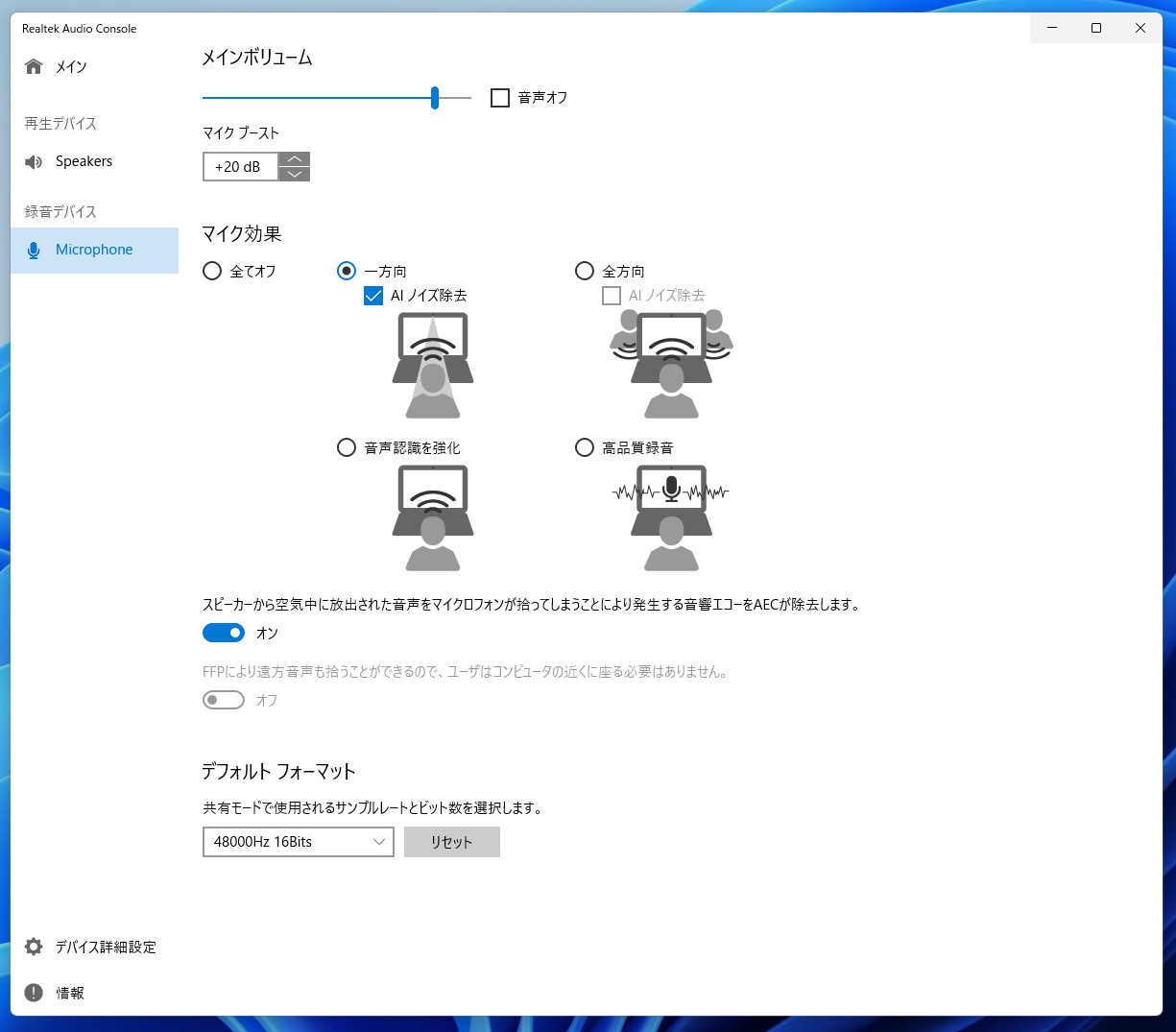

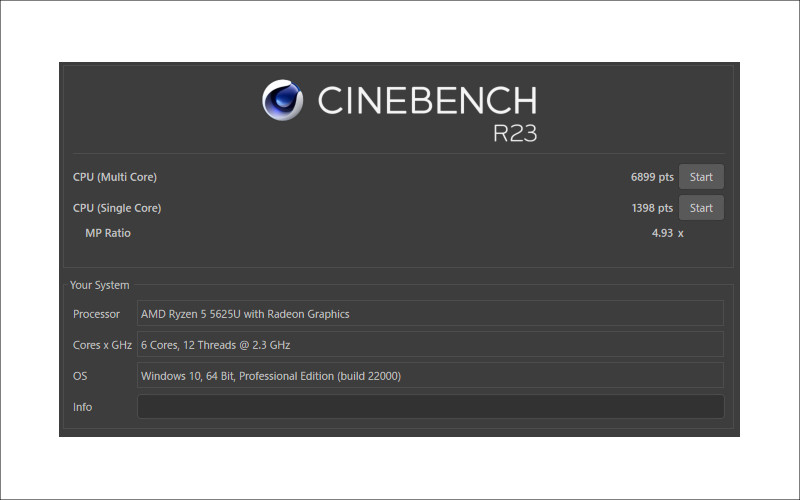




コメント
今年中に買い替え予定のパソコンが4台あり、この機種はその候補の一つだったので、非常に参考になりました。予算のめどが立ち次第購入したいと考えています。Bluetoothキーボードとマウスを使い(Bluetoothキーボードは有線でUSB接続も可能なのでBIOS設定もOKです)、LANもWi-FiにすればACアダプターとHDMIだけで利用できるから、ある意味一体型パソコンと似ていますが、ディスプレイの自由度が高いのでWQHDなど高解像度のディスプレイも利用できるのがありがたい。
この記事見てカメラ付きモニターってあるのかな?と調べたら結構出てきた。自分がモニター欲しくて買うときは機能と値段でフィルターするからそこで消えちゃうんだね。